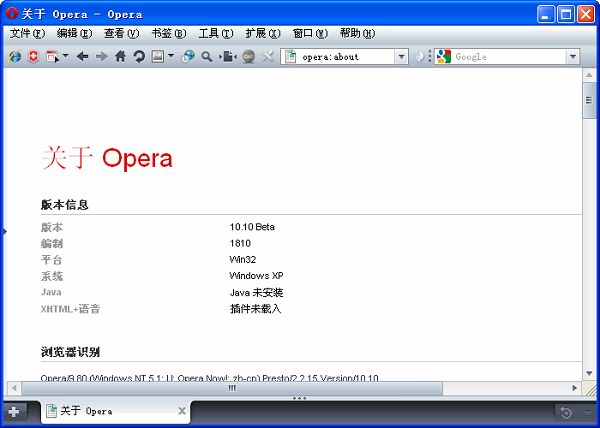360安全浏览器7.1下载-360安全浏览器7.1版本v7.1.1.841 官方正式版
360安全浏览器7.1内核版本是一款完美免费的极速安全浏览器,为用户分享更好的上网冲浪服务,不喜欢用高版本的用户可以来知识兔安装一些低版本,小编下面也为大家推荐了一些好用的历史版本!
|
360安全浏览器相关版本 |
||
| 最新版 | 绿色版 | 免流量版 |
| 抢票专版 | 8.1版本 | 6.0版本 |
| 5.0版本 | 4.1版本 | 4.0版本 |
360安全浏览器7.1版本介绍:
360安全浏览器(360SE),最好用、安全的浏览器,网购首选!360安全浏览器采用先进的恶意网址拦截技术,可自动拦截挂马、欺诈、网银仿冒等恶意网址。360安全浏览器强大、好用、设计人性化、安全快速!安全上网不中招,就用360安全浏览器!
功能特点
网页超速打开,比IE快
全新内核,轻薄界面架构,毫秒启动。
多线程加载,下载速度堪比专业下载软件。
收藏随身带,瞬间同步
收藏夹,走到哪里带到哪里,
登录网络帐号,收藏内容随您行!
拦截广告
弹窗广告、网页广告、运营商劫持
广告、百度搜索广告拦截,统统帮您实现。
登录管家,登录提速
不用记密码,登录管家帮你一键安全
登录常用网站。
视频加速,缩短加载时间
智能加速,独有影院模式,知识兔让你看视频
更爽更流畅。
游戏加速,速度提升
游戏卡、进度慢?
游戏模式加速功能帮你全搞定。
安装说明:
1.SE7用户可以直接覆盖安装SE8,无需做任何额外操作。
2.你只能在机器上安装SE8或者SE7,两个版本不可同时存在。
3.如果知识兔欲重新使用SE7,请卸载SE8并勾选“删除本机的个人资料”(个人资料可通过登录帐号提前备份)。
4.使用过程中发现任何问题,知识兔可以通过论坛,qq群,浏览器医生等渠道向我们反馈,我们会速度解决。
常见问题:
360浏览器怎么截图?
很多小伙伴在使用360浏览器浏览到有趣的内容时,想要截图保存或者发送给朋友,却不知道怎么截图,下面小编为大家带来360浏览器截图的方法,有需要的用户可以来看看。
1、首先打开安装好的360浏览器,在界面右上角会发现截图按钮,同时在截图后面还有个下拉框, 用户可以对截图选项进行设置。
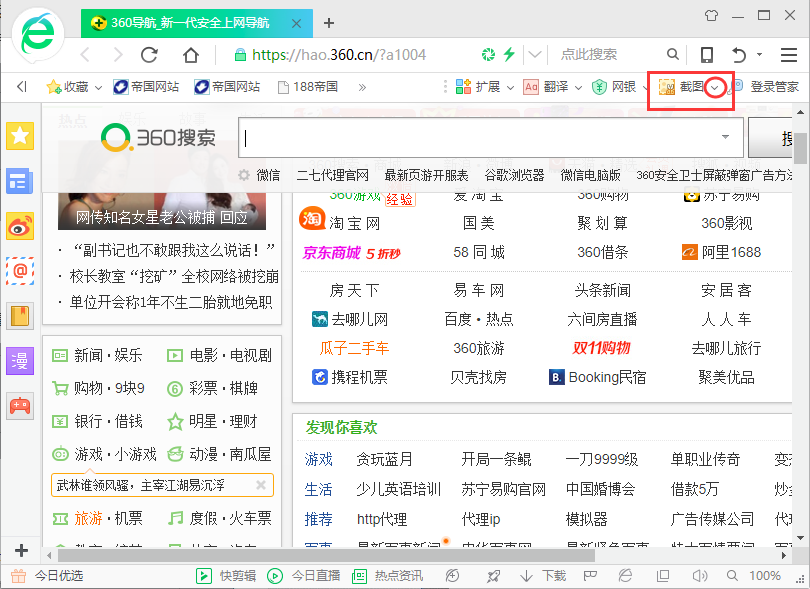
2、可以直接知识兔点击“截图”按钮(或者直接使用快捷键Ctrl+Shift+X),用鼠标框选出需要截图的部分,确认无误后,知识兔可以知识兔点击下方的保存按钮存为图片文件,或知识兔点击“完成”来粘贴到需要的位置。
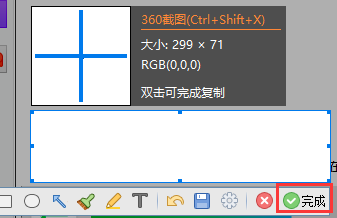
360浏览器怎么设置主页?
1、打开安装好的360浏览器,知识兔点击右上角的“?”按钮,在打开的下拉菜单中知识兔点击“选项/设置”功能。

2、进入360浏览器选项/设置界面后,我们在左侧列表中选择“基本设置”,在右侧知识兔点击“修改主页”按钮。若主页已被360安全卫士锁定,会自动打开浏览器防护设置。
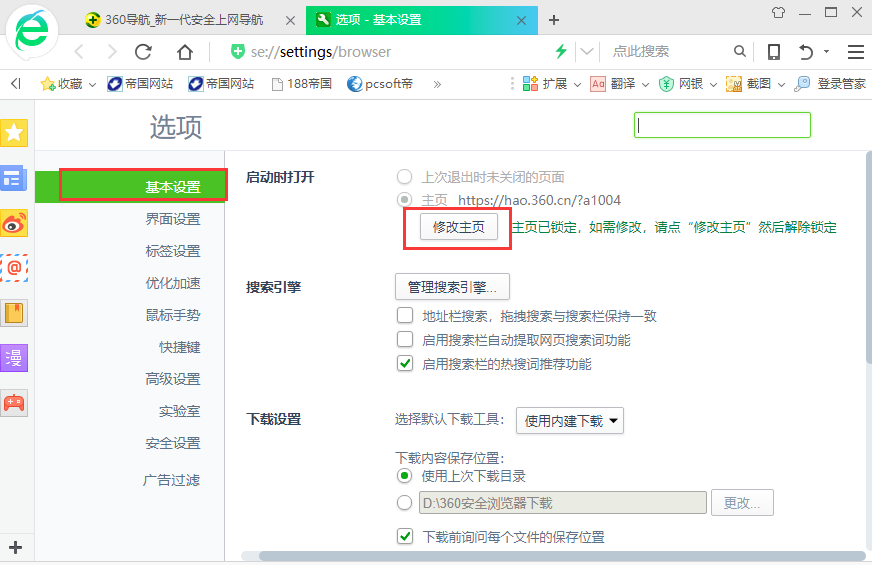
3、进入360安全卫士的浏览器设置窗口,知识兔可以看到当前浏览器的主页为360安全网址导航,如果知识兔想要更换,知识兔点击后面的更换主页选项,会弹出提示,需要将锁定的浏览器解锁后才可以进行更改。
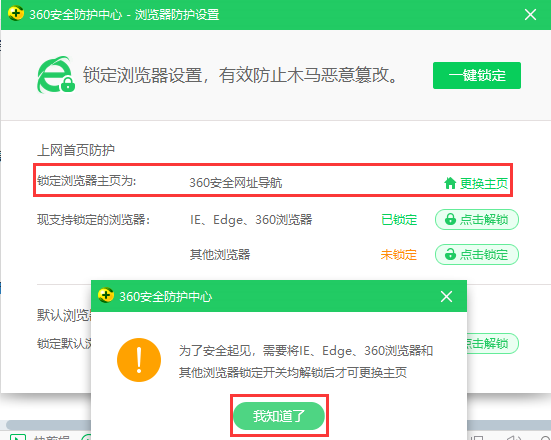
4、先知识兔点击后方的“知识兔点击解锁”将锁定的浏览器解除锁定,当显示“未锁定”后,知识兔点击“锁定浏览器主页为:”后方的下拉菜单,就可以自行选择浏览器主页了,如果知识兔想要的主页不在列表中,那么可以知识兔点击下方的“自定义”选项来任意设置。确认选择的网址无误后,再知识兔点击后方的“知识兔点击锁定”按钮,这样360浏览器的主页就设置成功了。
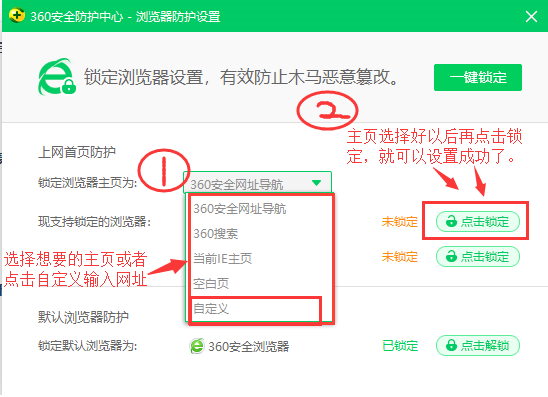
更新日志
1.解决win 10上更新flash补丁后,访问部分网页会出现页面崩溃或白页的问题
2.更新微博插件
3.修复崩溃
4.修复部分机器上,新标签页里的天气显示异常的问题
5.修复全屏看图功能在某几个网站上无法使用的问题
下载仅供下载体验和测试学习,不得商用和正当使用。